Szczegółowe ustawienia kursora Quad
Ten artykuł zawiera szczegółowe ustawienia kursora Quad.
Aby dowiedzieć się, jak rozpocząć pracę z kursorem Quad, zapoznaj się z artykułem Menu kursora Quad.
Edytowanie ustawień Quad
Kliknij prawym przyciskiem myszy pole QUAD na pasku stanu, a następnie wybierz Ustawienia z menu kontekstowego. Otworzy się okno dialogowe Ustawienia z ustawieniami Quad.
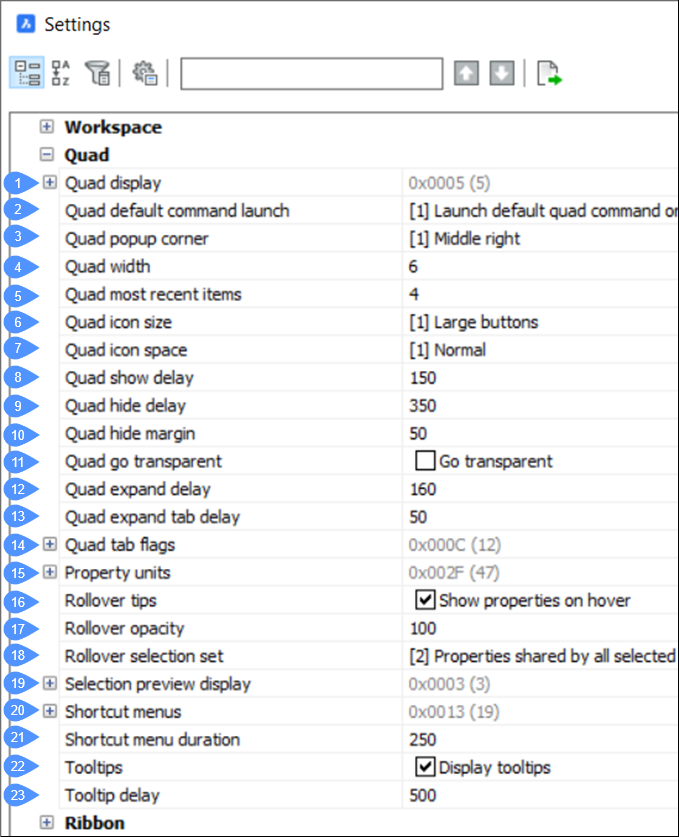
- Wyświetlanie Quad
- Uruchom domyślne polecenie Quad
- Wysuwany narożnik Quad
- Szerokość menu Quad
- Ostatnie narzędzia Quad
- Rozmiar ikon menu Quad
- Przestrzeń pomiędzy ikonami Quad
- Opóźnienie wyświetlania menu Quad
- Opóźnienie ukrycia menu Quad
- Margines ukrycia Quad
- Zanikanie menu Quad
- Opóźnienie rozwinięcia Quad
- Opóźnienie rozwinięcia kart Quad
- Etykiety wstążki Quad
- Właściwości jednostek
- Wskazówki rozwijane
- Przezroczystość rozwijania
- Rozwijany zestaw wyboru
- Podświetlenie wskazanego obiektu
- Menu skrótów
- Czas oczekiwania menu skrótów
- Podpowiedzi
- Opóźnienie podpowiedzi
Wyświetlanie Quad
Określa, kiedy wyświetla się Quad.
- Negatywny: Wyłącza Quad
- 1: Gdy kursor znajduje się nad jednostką. Element pod kursorem zostanie podświetlony.
- 2: Po wybraniu elementów.
- 4: Po kliknięciu prawym przyciskiem myszy, gdy nie są wybrane żadne encje, a pod kursorem nie ma żadnej encji.
- 8: Wyłącz Quad po najechaniu kursorem na elementy, które nie znajdują się w bieżącym zbiorze wskazań.
Uruchom domyślne polecenie Quad
Pozwala na uruchomienie polecenia quad bez konieczności klikania przycisku.
- 0: Użytkownik musi kliknąć przycisk.
- 1: Domyślne polecenie jest uruchamiane przez kliknięcie prawym przyciskiem myszy jednostki.
Wysuwany narożnik Quad
Steruje pozycją wyskakującego okienka Quad względem pozycji kursora: Prawy górny, Środkowy prawy lub Prawy dolny.
Szerokość menu Quad
Definiuje liczbę poleceń w wierszu. Domyślnie ta liczba to 6.
Ostatnie narzędzia Quad
Definiuje liczbę najnowszych elementów (encji lub operacji), które są wyświetlane w menu.
Rozmiar ikon menu Quad
Ustawia rozmiar przycisków w menu:
- [0] = Małe przyciski (16 x 16 pikseli).
- [1] = Duże przyciski (32 x 32 piksele).
- [2] = Bardzo duże przyciski (64 x 64 piksele).
Przestrzeń pomiędzy ikonami Quad
Określa odstęp wokół przycisków Quad: wąskie, normalne lub duże.
Opóźnienie wyświetlania menu Quad
Ustawia interwał czasu (w milisekundach) między podświetleniem elementu a wyświetlaniem Quad.
Opóźnienie ukrycia menu Quad
Ustawia interwał czasu (w milisekundach), aby Quad był widoczny, gdy kursor znajdzie się poza limitem marginesu ukrywania Quad.
Margines ukrycia Quad
Ustawia odległość w pikselach, na którą kursor może odsunąć się od Quad i sprawić, że będzie widoczny. Jeśli kursor przesunie się poza ten limit, Quad zostanie ukryty.
Zanikanie menu Quad
Określa, czy Quad staje się przezroczysty, gdy mysz porusza się poza Quad, ale wewnątrz marginesu ukrywania Quad.
Opóźnienie rozwinięcia Quad
Ustawia interwał czasu (w milisekundach) do rozwinięcia Quad po wciśnięciu myszy.
Opóźnienie rozwinięcia kart Quad
Ustawia interwał czasu (w milisekundach) rozwijania karty grupy po wciśnięciu myszy.
Etykiety wstążki Quad
Ustawia niektóre właściwości wyświetlania kart Quad.
- 1 - Naprawiono z zakładkami: zakładki będą wyświetlane z taką samą szerokością jak przyciski nad nimi
- 2 - Wyśrodkuj etykiety zakładek: etykiety zakładek będą wyświetlane wyrównane do środka
- 4 - Obramowania kart: karty będą wyświetlać obramowanie między nimi
- 8 - Podwójna wysokość zakładek: zakładki będą miały dwa rzędy, co pozwoli na wyświetlanie dłuższych etykiet
- 16 - Pokaż właściwości bryły 3D: wyświetla właściwości masy dla elementów Bryły 3D .
Właściwości jednostek
Wyświetla jednostki dla właściwości encji, takich jak:
- 1: właściwości długości
- 2: właściwości obszaru
- 4: właściwości objętości
- 16: wymiary dynamiczne
- 32: własności masy
Wyświetlane są jednostki ustawione we właściwościach rysunku. Zobacz polecenie JEDN.
Wskazówki rozwijane
Określa czy właściwości obiektu są wyświetlane w Quad gdy jest wskazany. Zobacz zmienną systemową ROLLOVERTIPS.
Przezroczystość rozwijania
Określa stopień krycia, gdy Quad znajduje się w stanie najazdu. Akceptowane są wartości od 10 (bardzo przezroczysta) do 100 (całkowicie nieprzezroczysta).
Rozwijany zestaw wyboru
Steruje zawartością porad dotyczących najazdu, gdy zaznaczonych jest wiele elementów.
Podświetlenie wskazanego obiektu
Określa, w jakich przypadkach obiekty są podświetlane po umieszczeniu nad nimi kursora pola wyboru.
- 1: gdy żadne polecenia nie są aktywne
- 2: gdy polecenie monituje o wybór jednostki
Gdy zmienna QUADDISPLAY jest włączona, wartość opcji Gdy żadne polecenia nie są aktywne zostanie nadpisana i potraktowana jako ON.
Tę opcję można również ustawić za pomocą zmiennej systemowej SELECTIONPREVIEW. Wartość domyślna to 3, co oznacza, że oba ustawienia są włączone.
Menu skrótów
Steruje stanem menu skrótów DOMYŚLNE, EDYTUJ i POLECENIE. Wartość jest przechowywana jako kod bitowy z sumą wartości wszystkich wybranych opcji.
- 1: włącz Domyślne menu skrótów.
- 2: włącz menu skrótów trybu edycji.
- 4: włącz menu skrótów trybu poleceń (dostępne, gdy polecenie jest aktywne).
- 8: włącz menu skrótów trybu poleceń tylko wtedy, gdy opcje poleceń są aktualnie dostępne z wiersza poleceń.
- 16: Włącz wyświetlanie menu skrótów, gdy prawy przycisk na urządzeniu wskazującym jest dłużej wciśnięty.
- 32: powtórz polecenie z krótkim kliknięciem prawym przyciskiem myszy, gdy elementy są zaznaczone, a Quad nie jest wyświetlany.
Czas oczekiwania menu skrótów
Określa jak długo prawy przycisk musi być wciśnięty na wskazanym elemencie aby wyświetlić menu skrótów.
Podpowiedzi
Przełącza wyświetlanie etykietek narzędzi dla przycisków, kart i menu.
Opóźnienie podpowiedzi
Ustawia czas opóźnienia (w milisekundach) wyświetlania etykietek narzędzi. Jeśli wartość jest ujemna, nie są wyświetlane żadne podpowiedzi.
Układ Quad
Układ menu kursora Quad zależy od:
- Typ elementu pod kursorem lub bieżący zbiór wskazań.
- Bieżący obszar roboczy.
- Zdarzenia geometryczne, takie jak przecięcie lub styczność.
Gdy kursor znajduje się nad jednostką, jednostka jest podświetlona, a Quad wyświetla ostatnio używane polecenie z tym typem jednostki.
Gdy pod kursorem znajduje się wiele elementów, naciśnij TAB, aby podświetlić wszystkie elementy jeden po drugim.
- Zmienna systemowa SELECTIONPREVIEW jest ustawiona na 1 lub 3.
- Zmienna systemowa ROLLOVERTIPS jest włączona.
Właściwości wyświetlane dla każdego typu encji są określone na karcie Właściwości w oknie dialogowym Dostosuj. Wybierz typ encji w lewym okienku, a następnie sprawdź właściwości w okienku Najazd.
Najechanie kursorem na pierwszy przycisk Quad rozwinie menu. Kliknięcie ikony spowoduje uruchomienie powiązanego polecenia. Kliknięcie paska tytułu Quad zminimalizuje Quad i wyświetli wskazówki dotyczące Rollover.
Dostosuj przedmioty Quad
Aby otworzyć okno dialogowe Dostosuj/Quad , wykonaj jedną z następujących czynności:
- Kliknij prawym przyciskiem myszy pole Quad na pasku stanu i wybierz Dostosuj elementy Quad... w menu kontekstowym.
- Uruchom polecenie Dostosuj , a następnie wybierz kartę Quad.
Okno dialogowe Dostosuj/Quad zawiera dwie karty sekcji, które są związane z dostosowywaniem Quad:
Sekcja Quad
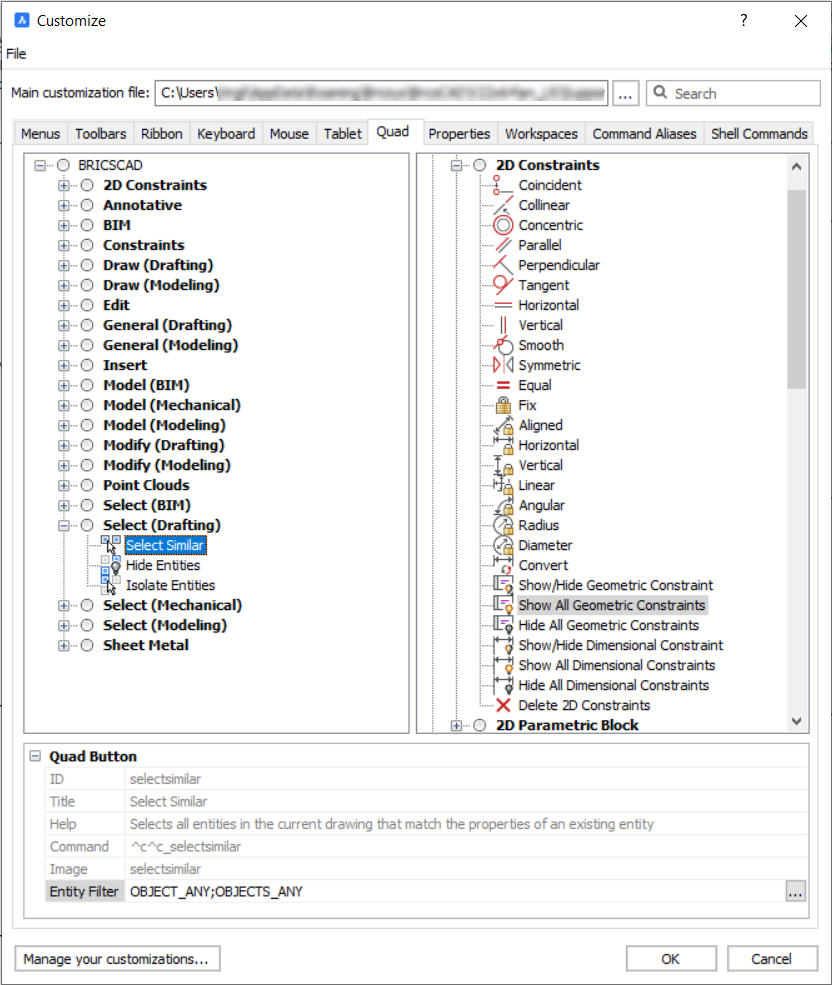
W tej sekcji można określić nazwę i zawartość wszystkich kart Quad, na przykład sposób dostosowywania kart wstążki. Karty Quad można tworzyć, kopiować, zmieniać ich nazwy i usuwać.
Zarządzaj zawartością karty Quad, przeciągając przyciski z prawej strony okna dialogowego lub używając menu kontekstowego prawego przycisku myszy, aby dodawać, zmieniać nazwy, przenosić lub usuwać przyciski Quad.
Prawa strona okna dialogowego zawiera pełną listę wszystkich przycisków, które mogą być wyświetlane w Quad. Należą do nich narzędzia zdefiniowane w pliku cui oraz wszystkie wewnętrznie zdefiniowane przyciski Quad, które są wymienione w nowej gałęzi wbudowanej na dole. Te wbudowane przyciski są jak narzędzia, tylko nie można ich edytować: ich nazwa, ikona, ciąg poleceń itp. są tylko do odczytu.
Aby dostosować filtr narzędzia Quad, zapoznaj się z artykułem Tworzenie filtrów niestandardowych w kursorze QUAD .
Sekcja Obszary robocze

Ta sekcja określa, które karty Quad będą dostępne w Quad, w jakiej kolejności i w jakim obszarze roboczym. W tym interfejsie możesz dodawać/przenosić/usuwać całe poczwórne karty. Zawartość Quad Tabs nie jest pokazana ani edytowalna w tej sekcji, ponieważ odbywa się to w sekcji Quad okna dialogowego. Gdy nowa karta Quad jest tworzona w sekcji Quad, ta karta Quad jest automatycznie dodawana do Quad we wszystkich obszarach roboczych.
Aby edytować karty Quad obszaru roboczego:
- Otwórz okno dialogowe Dostosuj .
- Kliknij kartę Workspaces.
- Rozwiń obszar roboczy, który chcesz edytować.
- Rozwiń listę Quad Tabs.Uwaga: Karty, które są aktualnie wyłączone, są wyświetlane w kolorze szarym.
- Aby wyświetlić lub ukryć kartę:
- Wybierz kartę.
- Kliknij pole Wyświetl we właściwościach karty u dołu okna dialogowego
- Wybierz Tak lub Nie.
- Aby dodać kartę:
- Kliknij prawym przyciskiem myszy węzeł Quad Tabs i wybierz Dołącz karty quad w menu kontekstowym, aby dodać kartę u dołu listy kart.
- Wybierz węzeł karty, a następnie kliknij prawym przyciskiem myszy i wybierz polecenie Wstaw menu kontekstowego, aby dodać kartę nad wybraną kartą.
Zostanie wyświetlone okno dialogowe Wybierz kartę Quad .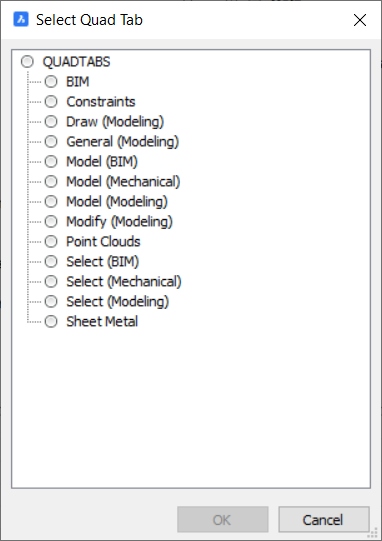 W oknie dialogowym Wybierz kartę poczwórną wybierz kartę, którą chcesz wstawić, a następnie kliknij przycisk OK .
W oknie dialogowym Wybierz kartę poczwórną wybierz kartę, którą chcesz wstawić, a następnie kliknij przycisk OK . - Aby usunąć kartę, wybierz kartę, a następnie w prawo i wybierz Usuń z menu kontekstowego.
- Aby zmienić kolejność tabulatorów: przeciągnij i upuść karty na liście.

